Csrss.exe: что за процесс виден в «Диспетчере задач»?
Начнем с того, что изначально вирусным апплетом, как думают некоторые пользователи, данная служба не является. Это критически важный системный апплет, который запускается вместе с операционной системой.
Сокращение в названии образовано от английского Client Server Runtime Subsystem (подсистема, за функционирование которой отвечает исполняемый файл Csrss.exe) – процесс исполнения «клиент-сервер» при доступе к функционалу системы и запускаемым приложениям. Программы (и системные, и пользовательские) уже не используют для загрузки собственных библиотек в оперативную память процессы вроде Rundll32, а напрямую обращаются к вышеуказанной службе.
Лучшие практики для исправления проблем с csrss
Аккуратный и опрятный компьютер — это главное требование для избежания проблем с csrss. Для этого требуется регулярная проверка компьютера на вирусы, очистка жесткого диска, используя cleanmgr и sfc /scannow, удаление программ, которые больше не нужны, проверка программ, которые запускаются при старте Windows (используя msconfig) и активация Автоматическое обновление Windows. Всегда помните о создании периодических бэкапов, или в крайнем случае о создании точек восстановления.
Если у вас актуальные проблемы, попробуйте вспомнить, что вы делали в последнее время, или последнюю программу, которую вы устанавливали перед тем, как появилась впервые проблема. Используйте команду resmon, чтобы определить процесс, который вызывает проблемы. Даже если у вас серьезные проблемы с компьютером, прежде чем переустанавливать Windows, лучше попробуйте восстановить целостность установки ОС или для Windows 8 и более поздних версий Windows выполнить команду DISM.exe /Online /Cleanup-image /Restorehealth. Это позволит восстановить операционную систему без потери данных.
Как удалить Csrss.exe
Как уже было сказано, оригинальный файл «csrss.exe» всегда находится в папке «C:WindowsSystem32». Поэтому, если вы обнаружили, что процесс находится в другой папке, например, в «C:Windows», то скорее всего это вирус и его нужно удалить.
Для этого откройте Диспетчер задач, перейдите на вкладку «Подробности», кликните по процессу и выберите «Открыть расположение файла».
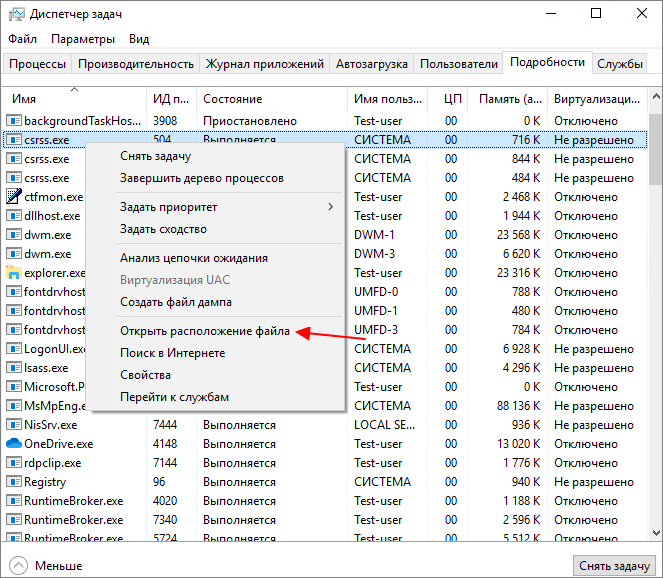
В результате откроется папка, в которой находится файл «csrss.exe», если это не «C:WindowsSystem32», то файл можно удалять. Перед удалением можно попробовать остановить вирус, выбрав пункт «Снять задачу» или «Остановить дерево процессов». Если вирус не удаляется, то можно попробовать из безопасного режима или загрузочного диска.
Разберемся с csrss.exe что это за процесс
Процесс исполнения клиент-сервер — неотъемлемая часть виндовс. Впервые появился в Виндовс «2000». Увидеть его можно нажав «Shift+Ctrl+Esc» чтобы открылся «ДиспетчерЗадач». Там на вкладочке «Процессы» вы его обнаружите, для простоты поиска кликните столбик «ИмяОбраза» чтобы упорядочить списки по алфавиту.
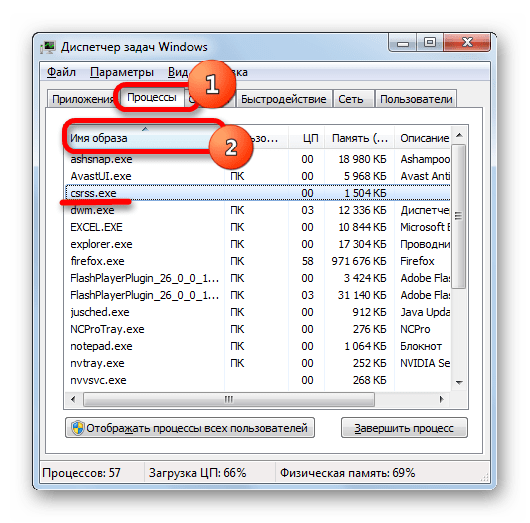
Каждая сессия требует нового процесса crss. На пользовательских ноутбуках/ПК их не более двух одновременно.
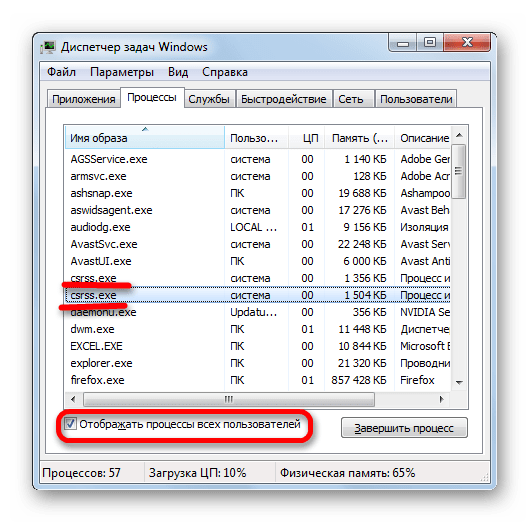
А вот серверы обрабатывают десятки запущенных приложений с таким наименованием. Появление у пользователя третьего и более процессов должно заставить задуматься. Чтобы обнаружить все запущенные «ЦСРСС» процессы, внутри диспетчера задач кликают строчку «ОтображатьПроцессыВсехПользователей».
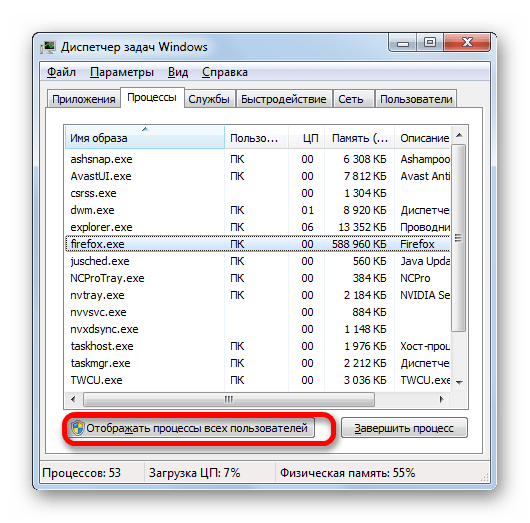
Функции csrss
Наименование CSRSS в полном виде выглядит как: «Client Server Runtime Sub System», что дословно переводится: «Клиентская Серверная Подсистема Текущего Времени». Это связующий элемент серверного и клиентского блока виндовс.
Через него происходит отображение всего, что вы видите на своем мониторе/экране. Он срабатывает в первую очередь, если Виндовс завершает работу или перезагружается. Через него происходит установка и удаление тем рабочего стола. Без него не работает командная строка и прочие консоли.
Он участвует в работе терминальных служб и при использовании удаленного доступа к рабочему столу. Он же обрабатывает системные потоки для подсистемы Win32. Завершение процесса (не зависимо от причины: сбой, поломка, пользовательское отключение) вызывает сбой работы Windows с появлением ошибки на голубом фоне.
Где найти crss.exe
Найти crss.exe на жестком диске можно через «ДиспетчераЗадач». Обнаружив в списке запущенных процессов кликайте его ПКМ и выбирайте «ОткрытьМестоХраненияФайла».
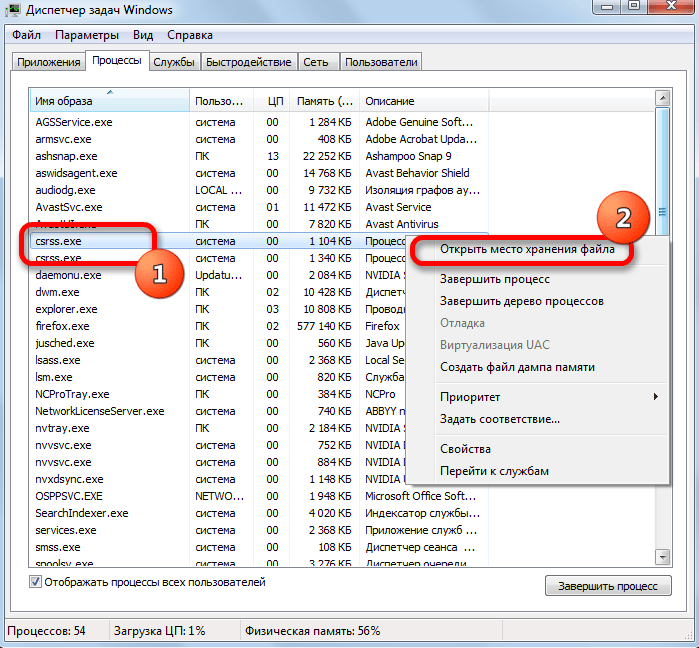
Это действие откроет вам проводник, с директорией залегания искомого объекта. Для системного файла путь стандартный: «C:\Windows\System32», где литера «С» — диск на котором установлена система.
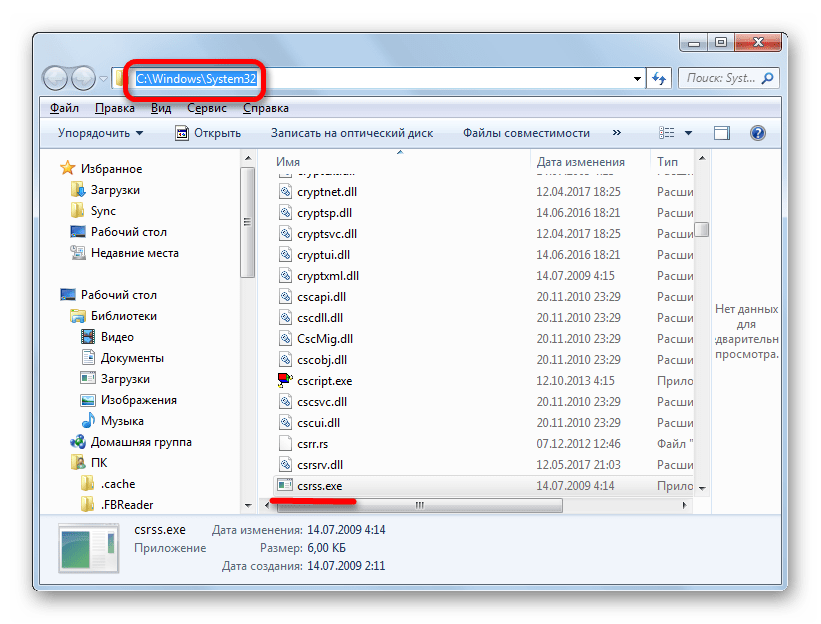
Если расположение файла отличается от выше написанного, значит это не системное приложение, а вирус! Который следует остановить в диспетчере задач и затем удалить.
Как понять вредоносный ли процесс crss
После того как мы разобрались с csrss.exe, что это за процесс вам стало понятно, переходим к выявлению вредоносных файлов, маскирующихся под системные. Выявляем по таким признакам:
- В пользовательской системе диспетчер показывает более двух таких процессов;
- Загрузка оперативки процессом превышает лимит 3000 Кб, что возможно увидеть в столбце диспетчера «Память»;
- Стандартные процессы, как правило не отнимают ресурс процессора, его загрузка ноль «0» или около этого значения (1-5%). Когда приложение нагружает проц Выше 10% — это вредоносный файл;
- В столбике диспетчера с наименованием «пользователь» (по-английски будет «User Name») у системного процесса всегда стоит «Система» либо «SYSTEM», иначе это левый процесс, не относящийся к Виндовс;
- Проверить принадлежность к системе можно остановкой работы файла в диспетчере. Для того кликают его ПКМ и выбирают «ЗавершитьПроцесс»;
- Если выскочило предупреждение, что остановка файла может привести к завершению работы виндовс, откажитесь нажав «Отмена»;
- Отсутствие сообщения выдает не системный файл, который можно удалять;
- Проверить подлинность вы сможете кликнув процесс ПКМ и перейдя в «свойства»;
- Открывайте в окне свойств вкладочку «Общие»;
- В строчке «Расположение» у системного файла «C:\Windows\System32»;
- В подпункте «РазмерФайла» допустимо 6-8 КБ, превышение размера выдает фальшивку;
- Открывайте вкладочку «Подробно» и там смотрите строчку «АвторскиеПрава», для системного файла указано «MicrosoftCorporation» либо «КорпорацияМайкрософт»;
- Присмотритесь внимательно, возможно в названии одна лишняя буква либо буква отсутствует, расположение букв иное – это вирус;
Вам может быть полезной инструкция, как восстановить windows 10.
Как удалить вредоносный файл csrss
Итак, вы определили, что crss.exe на вашем компьютере вредоносный. Приступаем к устранению проблемы. В зависимости от того, вирус ли это или поврежденный файл, методы будут разные.
Метод 1: Проверка антивирусами
Сначала запускайте проверку системного диска (рекомендую всех дисков) антивирусом (встроенные не годятся), используйте NOD32, DrWeb или любой который нравится вам. Лучше это сделать, запустив «Безопасный режим», который запускает минимум процессов, а вирусы скорее всего будут не активны, что упрощает их удаление.
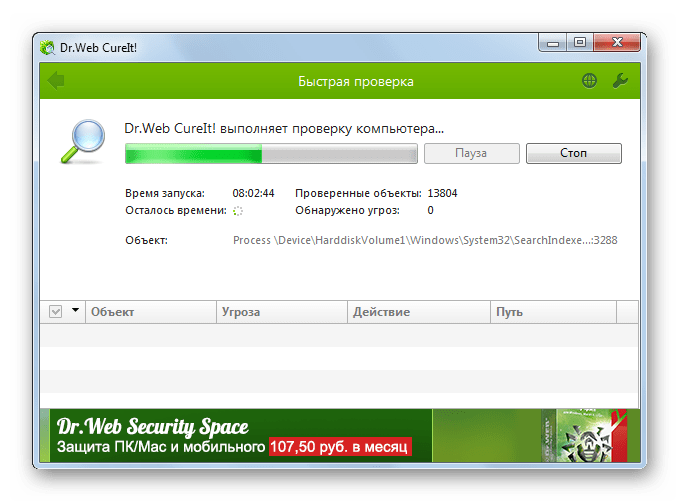
Метод 2: Удаление вручную
Придется прибегнуть к удалению «CSRSS.EXE» вручную, когда антивирус не обнаружил его как вредоносный, но все признаки этого на лицо. Тогда:
- Запустите диспетчер, как описано выше;
- Найдите расположение кликнув его ПКМ и выбрав «ОткрытьМестоХранения…»;
- Кликайте процесс ПКМ и выбирайте «ЗавершитьПроцесс»;
- После этого кликайте файл в проводнике ПКМ и выбирайте «Удалить»;
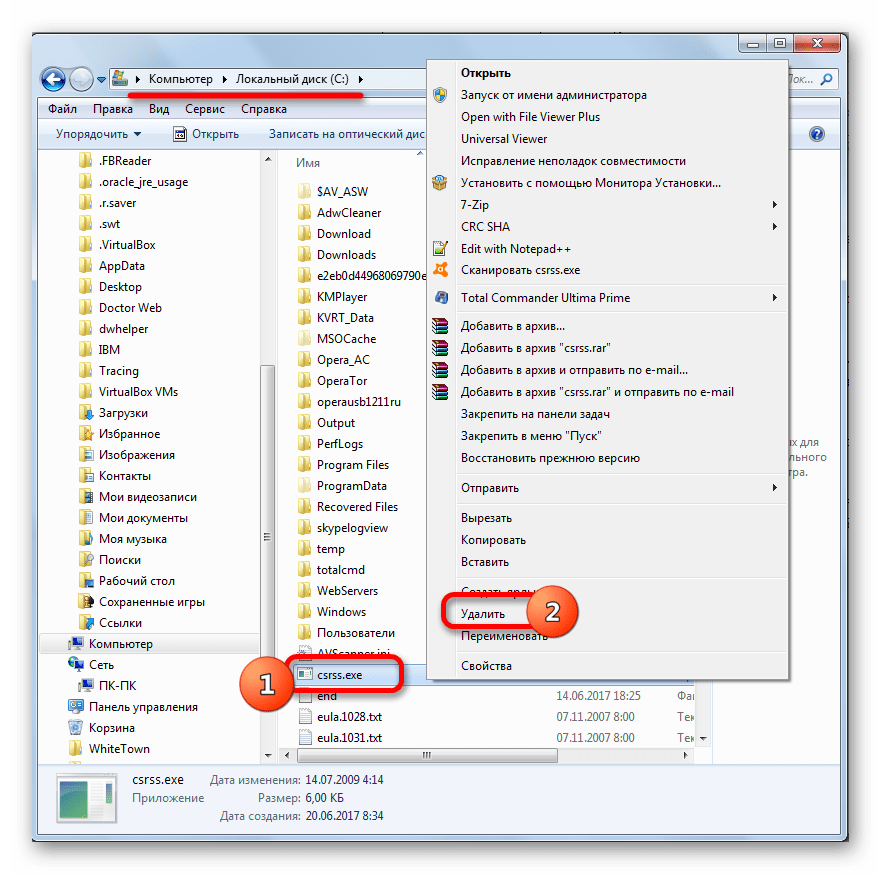
Метод 3: Восстанавливаем Windows
В случае, когда результата достигнуть не удалось предыдущими методами, выполните откат системы, встроенными возможностями. Откат не затрагивает файлы пользователя, но может вернуть ОС в рабочее состояние, до того как произошло повреждение. При этом, установленные программы (в том числе и вирус CSRSS.EXE) могут исчезнуть.
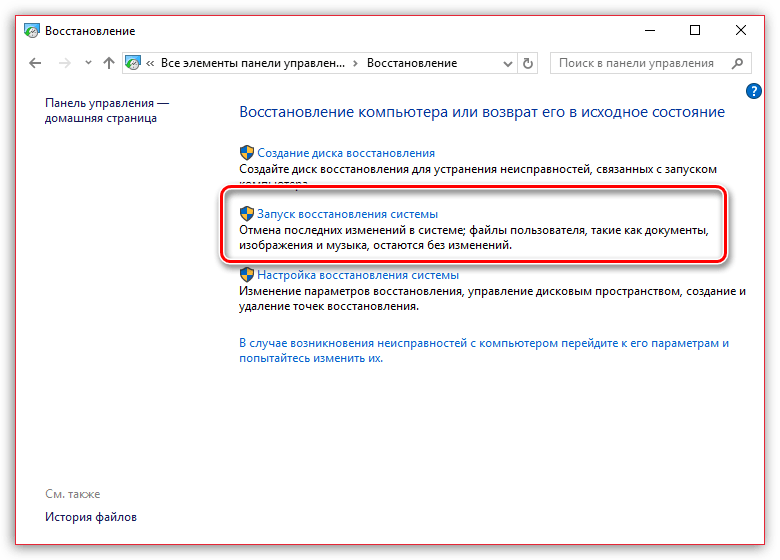
Если откат системы вам не понравился по результату, вы сможете вернуть все как было. Либо выбрать иную точку для отката.
Что делать, если csrss.exe нагружает процессор, это вирусы
Если процесс клиент-серверного выполнения нагружает процессор, сначала загляните в диспетчер задач, щелкните правой кнопкой мыши на этом процессе и выберите пункт меню «Открыть местоположение файла».
По умолчанию файл находится по адресу C:\Windows\System32 и если это так, то, скорее всего, это не вирус. Вы можете дополнительно убедиться в этом, открыв свойства файла и просмотрев вкладку «Сведения» — в «Имени продукта» вы должны увидеть «Операционная система Microsoft Windows», а во вкладке «Цифровые подписи» вы должны увидеть, что файл подписан Microsoft Windows Publisher.
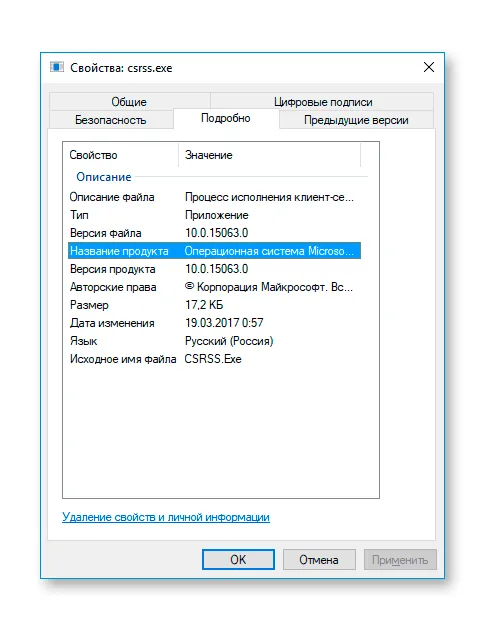
При размещении csrss.exe в других местах это действительно может быть вирус, и здесь может помочь следующая инструкция: Как проверить процессы Windows на вирусы с помощью CrowdInspect.
Если это оригинальный файл csrss.exe, он может вызвать высокую загрузку процессора из-за некорректной работы функций, за которые он отвечает. Чаще всего, что-то связанное с питанием или гибернацией.
В этом случае, если вы производили какие-либо действия с файлом гибернации (например, устанавливали сжатый размер), попробуйте включить полный размер файла гибернации (подробнее: Гибернация в Windows 10, также подходит для предыдущих ОС). Если проблема появилась после переустановки или «большого обновления» Windows, убедитесь, что у вас установлены все оригинальные драйверы для ноутбука (с сайта производителя вашей модели, особенно драйверы ACPI и чипсета) или компьютера (с сайта производителя материнской платы).
Но это не обязательно эти драйверы. Чтобы попытаться выяснить, какой именно, попробуйте выполнить следующие действия: скачайте Process Explorer https://technet.microsoft.com/en-ru/sysinternals/processexplorer.aspx запустить и дважды щелкните экземпляр csrss в списке запущенных процессов.exe, что приводит к нагрузке на процессор.
Откройте вкладку Threads и отсортируйте ее по столбцу CPU
Обратите внимание на верхнее значение по загрузке процессора. Вполне вероятно, что в колонке Start Address это значение будет указывать на какую-то DLL (примерно такую же, как на скриншоте, только у меня без нагрузки на процессор)
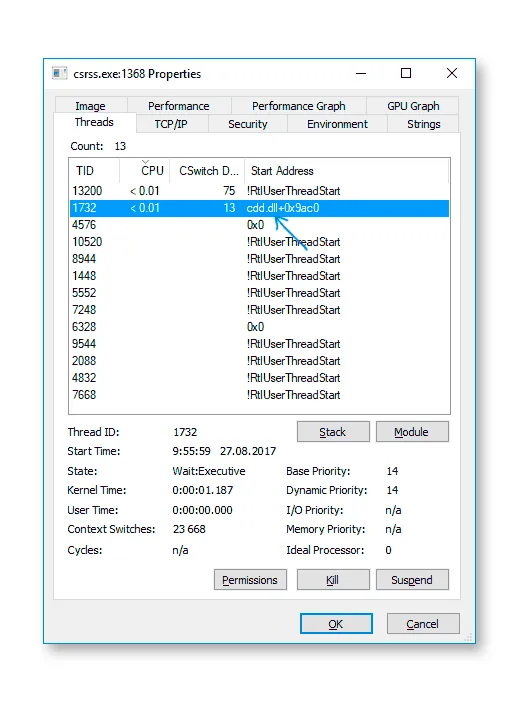
Выясните (с помощью поисковой системы), что это за DLL и частью чего она является, попробуйте переустановить эти компоненты, если это возможно.
Дополнительные методы, которые могут помочь при проблемах с csrss.exe:
- Попробуйте создать нового пользователя Windows, выйти из текущего пользователя (обязательно выйти, а не просто сменить пользователя) и проверить, сохраняется ли проблема с новым пользователем (иногда загрузка процессора может быть вызвана повреждением профиля пользователя, в этом случае вы можете использовать точки восстановления системы, если они доступны).
- Проверьте компьютер на наличие вредоносных программ, например, с помощью AdwCleaner (даже если у вас уже есть хороший антивирус).
Can You Disable the Csrss.exe Process?
So far, the Client Server Runtime process for Windows systems has limited functionality, but you can’t disable the csrss.exe process, because it is a very important part in Windows. In any case, there is no reason to disable this process. It uses very few resources and performs only some key system functions.
If you enter the Task Manager and want to stop the csrss.exe process, you could make your PC unavailable, even worse, you may make your computer shut down automatically.
If you click through this warning, you will see a message that says Access is Denied. It is a protected process and you can’t terminate it.
Windows is always launching the csrss.exe process when you start up the Windows. What will happen when the csrss.exe process can’t be launched during booting Windows? You will see a blue screen of death with error code 0xC000021A in your Windows. Thus, you know how important the csrss.exe process is now.
Further Reading: A Useful Tool to Protect Your Data
If you disable the Client Server Runtime process by mistake, you will lose any data hasn’t been saved. Thus, in order to keep your data safe, you need to back up your data in advance. You are highly recommended to use great backup software — MiniTool ShadowMaker.
MiniTool ShadowMaker is a powerful data protection and disaster recovery tool for your PC. With it, you not only can back up files, partitions, Windows operating system and disks, but also can clone the whole hard disk. You are also allowed to restore data if you encounter system crash, hard drive failure, and more.
Besides, if you find that your computer fails to boot, you can create bootable media (CD/DVD disc, USB flash drive or USB hard drive) to restore your OS to the previous normal state.
MiniTool ShadowMaker is also a powerful piece of file sync software, with the Sync function of it, you can synchronize files and folders to other locations to keep data safe.
The following part will show you how to make a data backup with the Backup function of MiniTool ShadowMaker.
Step 1: Choose the Source File
1.Run MiniTool ShadowMaker to enter its interface.
2.Click Connect in the Local module to continue.
3.After entering the main interface of MiniTool ShadowMaker, click the Backup tab to continue.
4.Click the Source module firstly and then select the source type you want to back up. Here, you should choose files as backup source to avoid losing data.
Step 2: Choose a Destination Path to Save Backup Files
1.Click the Destination module.
2.Then click a destination where you want to save backup files. There are 5 types of destination paths for you to choose – Administrator, Libraries, Computer, Network and Shared. Click OK to continue.
Step 3: Perform Backup Operation
1.Click Back up Now to execute the backup operation immediately. You can also choose Back up Later to carry out the operation later, and you need to click Back up Now in the Manage page to execute the pending operation.
2.Read the confirmation and click Yes to continue. You can also check Shut down the computer when all the running backup tasks are finished.
In addition to the Backup function, Sync is also a powerful feature of MiniTool ShadowMaker to keep your data safe. With this function, you can sync files and folders. The following part will show you how to sync files with this feature.
Step 1: Run MiniTool ShadowMaker to enter its interface.
Step 2: Select the files you want to sync from the Source tab.
Step 3: Select a destination where you want to save the synced files from the Destination tab.
Step 4: Click Sync Now to perform this operation immediately. You can also choose Sync Later to execute synchronization operation later, and you need to click Sync Now in the Manage page to carry out the pending operation.
After you complete all the steps above, you can successfully sync files.
If you want to learn more about sync and get more details of syncing files with MiniTool ShadowMaker, click to read this post — The Best File Synchronization Software – MiniTool ShadowMaker.
Best practices for resolving csrss issues
A clean and tidy computer is the key requirement for avoiding problems with csrss. This means running a scan for malware, cleaning your hard drive using 1cleanmgr and 2sfc /scannow, 3uninstalling programs that you no longer need, checking for Autostart programs (using 4msconfig) and enabling Windows’ 5Automatic Update. Always remember to perform periodic backups, or at least to set restore points.
Should you experience an actual problem, try to recall the last thing you did, or the last thing you installed before the problem appeared for the first time. Use the 6resmon command to identify the processes that are causing your problem. Even for serious problems, rather than reinstalling Windows, you are better off repairing of your installation or, for Windows 8 and later versions, executing the 7DISM.exe /Online /Cleanup-image /Restorehealth command. This allows you to repair the operating system without losing data.
To help you analyze the csrss.exe process on your computer, the following programs have proven to be helpful: ASecurity Task Manager displays all running Windows tasks, including embedded hidden processes, such as keyboard and browser monitoring or Autostart entries. A unique security risk rating indicates the likelihood of the process being potential spyware, malware or a Trojan. BMalwarebytes Anti-Malware detects and removes sleeping spyware, adware, Trojans, keyloggers, malware and trackers from your hard drive.
Как служба работает на практике?
Теперь посмотрим, как функционирует эта служба. Пусть вас сразу не ставит в тупик то, что подсистема относится к типу обращений «клиент-сервер» и обеспечивает связь между клиентской и серверной частью самой системы. Да, действительно, служба активно используется при организации того же доступа к удаленному «Рабочему столу», но основное ее предназначение не в этом.
Что за процесс Csrss.exe в Windows 7 или в системах другого ранга, нетрудно себе представить, если внимательно посмотреть на интерфейс ОС. Все привыкли, что доступ к каким-то функциям, запуск программ и многое другое осуществляется исключительно через графический интерфейс с использованием окон и кнопок. Как раз за эту возможность и отвечает описываемая служба.
Грубо говоря, если бы ее не было, работать с Windows можно было только через консольные окна в виде командной строки, как это ранее было в DOS. Таким образом, становится понятно, что данную службу удалить или отключить не получится ни под каким предлогом (Windows это сделать не разрешит). Но ведь иногда можно заметить, что искомый процесс по неизвестным причинам начинает настолько активно использовать системные ресурсы, что вся система начинает тормозить и зависать, не говоря уже о более критичном поведении.
Удаление угроз
Что за процесс Csrss.exe (вирусный или системный), разобрались. Теперь несколько слов о самых распространенных методиках удаления угроз.
Обычно вирусы этого типа в качестве отдельно установленных приложений в разделе программ и компонентов никогда не отображаются, поэтому после нахождения файлов угроз их следует попытаться сразу же удалить. Надежды на возможность удаления мало, поскольку сами вирусы могут содержать встроенные средства защиты от удаления, а при попытке произведения таких действий, что еще хуже, могут создавать собственные копии, от которых потом избавиться будет еще сложнее.
Но тогда как удалить процесс Csrss.exe, если это действительно вирус? Для начала воспользуйтесь каким-нибудь портативным антивирусным сканером. Отлично подойдет Dr. Web CureIt!, только для сканирования отметьте все диски и логические разделы.
Более полно проверить систему можно с использованием специальных программ с общим названием Rescue Disk, которые записываются на съемные носители, а уже с них производится загрузка компьютера до старта Windows (устройство обязательно устанавливается первым для загрузки в соответствующих настройках BIOS/UEFI).
Далее необходимо выбрать язык, графический интерфейс и отметить для проверки не только все диски, но и загрузочные области, и скрытые разделы. В большинстве случаев именно такие утилиты находят даже те грозы, которые могут интегрировать свои компоненты в оперативную память, с их полной нейтрализацией.
Is Csrss.exe a Virus?
It is normal if you see this process or multiple processes having the same name are always running in Windows. If the csrss.exe file is legitimate, it should be located in the C:\Windows\system32 directory on your system.
In order to verify that it is the real csrss.exe process, you need to right-click on the file when you open the folder and then open the location of this file to check its Properties.
You need to open to the C:\Windows\System32 directory that includes the csrss.exe file in Windows Explorer or File Explorer.
If someone says that the csrss.exe file that is locating in C:\Windows\System32 is a virus, that is a lie. It is the real file, and if you remove this file, there cloud be problems with your computer.
Tech support scammers are known to say that if there is csrss.exe on your computer, that means your computer has malware. What you need to understand is that every PC has a csrss.exe process running and it is very normal.
However, if you are worried about malware, a good method is to run an antivirus to perform a full system scan. Sometimes, legitimate Windows files may be infected or replaced by malware.
What’s really worth your attention is that if the csrs.exe process leads to high CPU usage, it may be a virus.
If the csrss.exe file is not in the right directory, there might be a problem in your computer and you need to delete this fake csrss.exe file immediately. In order to avoid arousing suspicion, some malware programs may disguise as csrs.exe. In particular, given that each terminal session creates a separate process instance, there can be dozens of them.
At present, there are dozens of known viruses that use the csrss.exe name to mask your suspicion in Windows, such as Spyware.LoverSpy, W32.Dalbug.Worm, Trojan.Webus and many others.
Step 2. Remove the CSRSS.exe Infection and Delete Any Other Infected Files
When the virus scan is complete, your antivirus will display a list of all infected files in a quarantine folder. Carefully go through this list and remove any virus threats. Be careful not to remove false positives (safe files that your antivirus has mistakenly flagged as malicious). It’s a good idea to contact your antivirus customer support team if you want help identifying unsafe files in your quarantine folder.
After you’ve gone through every quarantined file and removed any malware from your disk, restart your computer. Then, run a second full disk scan to ensure any infections stored in Windows memory are no longer active. The second full disk scan won’t take as long as the first. Many antiviruses (including Norton) recognize recently scanned files. It’s a good idea to run this scan as soon as your PC has restarted. If you’re still seeing threats appear in the infected file list after the second scan, you need to repeat steps 1 and 2 until you can scan your computer without seeing any threats.
When the infected file list is empty, you can move on to step 3.
How Does the Csrss.exe Malware Behave?
Because of this infection’s generic nature, there are various ways of installation. The usual way that the csrss.exe infections may often do is copying their executable to the Windows or Windows system folders to install them and then changing the registry to run the file at startup on each system.
To do this, csrs.exe malware often modifies the following subkeys:
HKEY_LOCAL_MACHINE\Software\Microsoft\Windows\CurrentVersion\Run
When the csrss.exe virus infects your computer, the infection may come into contact with a remote host for some reasons:
- Accept instruction from a remote attacker.
- Accept configuration or other data.
- Download and perform arbitrary files which contain updates or additional malware.
- Report a new infection to the author.
- Upload data obtained from the affected computers.
Frequently Asked Questions
Is CSRSS.exe a virus?
CSRSS.exe isn’t a virus. It’s a critical process used by Windows to control various elements of your operating system.
Sometimes hackers may disguise malware as CSRSS.exe, but you can quickly . If you’re not running a genuine version of CSRSS.exe, you need to to remove CSRSS.exe using a secure antivirus program like Norton.
Can I end CSRSS.exe process?
No, you can’t end the CSRSS.exe process. If you try to end CSRSS.exe in the Windows Task Manager, Windows will display a message asking you if you want to shut down your PC. This is because Windows can’t run without CSRSS.exe. However, if you think CSRSS.exe is a virus, you can .
Why is CSRSS.exe running twice?
CSRSS.exe controls several features on your Windows PC, so it runs a separate instance for every job it’s doing on your computer. In other words, it’s perfectly normal to see CSRSS.exe running more than once.
However, you can if you’re worried you have a virus. If it turns out you do, you can use a secure antivirus like Norton to scan your PC for any infections.
Is CSRSS.exe needed?
Yes, CSRSS.exe is needed. Without it, Windows won’t be able to operate, and your PC will shut down. If you force delete CSRSS.exe, your computer will show a blue screen of death (BSOD) when you try to boot.
You should never delete CSRSS.exe. If you suspect it may be a fake version made by hackers, you need to . If you do have a fake version of CSRSS.exe, you should use a virus scanner like Norton to remove it.
Step 1. Identify CSRSS.exe With Your Antivirus
Important: Unplug any non-critical devices (especially removable storage devices) from your USB slots before proceeding with this step. Some malware can replicate itself, and it may use these devices to reinfect you or spread to other computers.
Run a full disk scan on your Windows machine using a secure antivirus program (I recommend Norton).
Note: Run the full disk scan when you’re not planning to use your computer, as it can take quite a while to complete. Most antivirus programs allow you to schedule scans, which is a good idea if you’re busy — but you need to remove the infection as soon as possible.
The full antivirus scan will go through every file and process on your PC and quarantine any harmful files. You must let the scan run through to completion. Don’t cancel it if you see CSRSS.exe (or any other files) appear on the infected file list, as it may not be the only instance of the virus. Wait for the scan to complete before moving on to step 2.
Read Review
Save 58% on Norton 360 Deluxe!
Get Norton 360 Deluxe for only RUB4,670!
Conclusion
This post has briefly shown you what the csrss.exe is. It also tells you that you can’t terminate the csrss.exe process and the real csrss.exe file is not a virus. In addition, this post introduces you a useful tool — MiniTool ShadowMaker to protect your data. With it, you not only can back up your data, but also can sync data to keep your data safe.
News From
MiniTool Solution Category: Data Recovery Services Profile: MiniTool Solution Ltd. is a software development company based in Canada. As a dedicated software development company, MiniTool Solution Ltd. provides customers with complete business software solutions in the data recovery and partition management industry.
csrss сканер
Security Task Manager показывает все запущенные сервисы Windows, включая внедренные скрытые приложения (например, мониторинг клавиатуры или браузера, авто вход). Уникальный рейтинг надежности указывает на вероятность того, что процесс потенциально может быть вредоносной программой-шпионом, кейлоггером или трояном.
Бесплатный aнтивирус находит и удаляет неактивные программы-шпионы, рекламу, трояны, кейлоггеры, вредоносные и следящие программы с вашего жесткого диска. Идеальное дополнение к Security Task Manager.
Инструмент ремонта ПК бесплатное сканирование, очистка, восстановление и оптимизация вашей системы.
Другие процессы
esif_assist_64.exe ctfmon.exe aswwebrepie.dll csrss.exe msnlnamespacemgr.dll kmservice.exe mscoreei.dll hkcmd.exe mdnsresponder.exe urlredir.dll wmiprvse.exe
Информация о файле csrss.exe
Процесс Client Server Runtime Process или Процесс исполнения клиент-сервер или Microsoft Malware Protection Command Line Utility или MyB Microsoft или AndromacheHurwitz Caribbean DebussyJerusalemMoroccan или FrostWire Launcher или Verbal или Virage
принадлежит программе Microsoft Windows Operating System или Операционная система Microsoft Windows или ServerApp или MyB или Процесс исполнения клиент-сервер или Osiris HermesCopperfieldSperry Cerberus Ericsson WeeksBurtonPaulo или Verbal или Project1
от Microsoft (www.microsoft.com) или Microsoft Corporation. All rights reserved или Процесс исполнения клиент-сервер или FrostWire или KowalewskiAgamemnonStSt. Sprague Arden KyotoPackard Actaeon или SFX Cabinet Self-Extractor или Andrew Zhezherun или Game-Bandit.
Описание: The Client Server Runtime Subsystem реализовывает пользовательский режим 32-битных версий операционных систем Windows 2000, XP, 2003, Vista и Server 2008. В современных версиях Windows наиболее важные функции были перенесены в режим ядра, но csrss.exe все еще является весьма важным процессом, отвечающим за обмен между приложениями и ядром, и управление потоками.
Подробный анализ: csrss.exe часто вызывает проблемы и необходим для Windows. Csrss.exe находится в папке C:\Windows\System32.
Известны следующие размеры файла для Windows 10/8/7/XP 6,144 байт (96% всех случаев), 7,680 байт и .
Это системный файл Windows. Это файл, подписанный Microsoft. Приложение не видно пользователям.
Поэтому технический рейтинг надежности 3% опасности.
Рекомендуем: Выявление проблем, связанных с csrss.exe
Является ли csrss.exe вирусом? Нет, это не вирус. Настоящий файл csrss.exe — это безопасный системный процесс Microsoft Windows, который называется «Client Server Runtime Process».
Тем не менее, авторы зловредных программ, таких как вирусы, черви, и трояны намеренно называют процессы таким же именем, чтобы избежать обнаружения. Вирусы с тем же именем файлов: в частности, Trojan-Dropper.Win32.VB.ased или Backdoor.Win32.Gbot.bs (определяется антивирусом Kaspersky), и Win32:Rootkit-gen (определяется антивирусом Avast).
Чтобы убедиться, что работающий csrss.exe на вашем компьютере — это не вредоносный процесс, нажмите здесь, чтобы запустить Проверку на вирусы.
Как распознать подозрительные процессы?
- Если csrss.exe находится в папке C:\Windows, тогда рейтинг надежности 69% опасности. Размер файла 1,559,319 байт (34% всех случаев), 1,556,916 байт и .
Это неизвестный файл в папке Windows. Приложение не видно пользователям. Это не системный процесс Windows. Процесс использует порт, чтобы присоединится к сети или интернету. - Если csrss.exe находится в подпапках «C:\Users\USERNAME», тогда рейтинг надежности 70% опасности. Размер файла 92,161 байт (3% всех случаев), 79,872 байт и .
Это не системный процесс Windows. Приложение не видно пользователям. Нет информации о создателе файла. Процесс начинает работу при запуске Windows (Смотрите ключ реестра: Run, win.ini, MACHINE\Run, Userinit, Winlogon\Shell).Csrss.exe способен мониторить приложения.
- Если csrss.exe находится в подпапках «C:\Program Files», тогда рейтинг надежности 67% опасности. Размер файла 13,179,660 байт (7% всех случаев), 1,380,864 байт и .
- Если csrss.exe находится в папке Windows для хранения временных файлов , тогда рейтинг надежности 69% опасности. Размер файла 187,904 байт (10% всех случаев), 175,104 байт и .
- Если csrss.exe находится в подпапках C:\Windows, тогда рейтинг надежности 72% опасности. Размер файла 350,208 байт (20% всех случаев), 199,010 байт и .
- Если csrss.exe находится в подпапках C:\Windows\System32, тогда рейтинг надежности 80% опасности. Размер файла 122,880 байт (80% всех случаев) или 353,280 байт.
- Если csrss.exe находится в подпапках Windows для хранения временных файлов, тогда рейтинг надежности 80% опасности. Размер файла 13,179,660 байт.
- Если csrss.exe находится в подпапках диска C:\, тогда рейтинг надежности 56% опасности. Размер файла 1 байт (33% всех случаев), 184,320 байт или 70,144 байт.
- Если csrss.exe находится в папке C:\Windows\System32\drivers, тогда рейтинг надежности 62% опасности. Размер файла 152,125 байт.

























